May 18
Di Apple ha fatto riferimento a Mac OS X Leopard 10.6 Snow come una versione più raffinata del suo OS X 10.5 Leopard. Snow Leopard offre diverse nuove funzionalità. Imparare alcuni trucchi e suggerimenti che ti aiuteranno per la transizione verso Snow Leopard e si mostrano alcune delle nuove funzionalità.

Prova il nuovo Dock Exposé funzione. Questa funzione può essere utile quando si naviga attraverso numerose finestre all'interno di una singola applicazione. Ad esempio, se si utilizza Safari, si può facilmente utilizzare Dock Exposé di trovare qualsiasi finestra di Safari modo semplice e veloce. Eseguire Safari e di aprire tre o quattro finestre. Fare clic e tenere premuta l'icona di Safari nel dock per attivare Dock Exposé. Ora, lo schermo passerà in modalità Exposé e darvi una panoramica generale di tutte le finestre di Safari che sono aperte. Fare clic su uno qualsiasi di essi per navigare.

Recuperare il lettore QuickTime standard. Snow Leopard è dotato di una nuova versione di QuickTime player chiamato QuickTime X. Tuttavia, QuickTime X non ha tutte le stesse caratteristiche del vecchio lettore QuickTime. Per tornare al vecchio lettore, iniziare inserendo il DVD di Snow Leopard nel drive del computer. Dopo che è stato caricato, ci sarà un'icona che dice "Installazioni opzionali." Fare doppio clic sull'icona per avviare il programma di installazione. Nella schermata successiva, ci sarà un accordo di licenza, fare clic su "Accetto". Ci sarà ora un elenco di tutte le installazioni opzionali; si dovrebbe vedere QuickTime. Fare clic accanto ad essa per mettere una "X" nella casella; clic su "Installa".
In OS X Snow Leopard, file audio e video possono essere visualizzati in anteprima all'interno di una finestra. Essi non devono essere aperti con un'applicazione. Per provare questo suggerimento, passare alla cartella iTunes. Per impostazione predefinita, sarà situato in Finder> Musica> iTunes> iTunes Music. Passa il mouse su un file MP3 di iTunes. Un piccolo pulsante Play apparirà nel centro dell'icona. Fare clic per visualizzare l'anteprima di un brano. I file video possono essere visualizzati in anteprima adottando la stessa procedura.
Ingrandimento di icone può rendere le cose molto più facile per gli occhi soprattutto durante la ricerca per le foto e la riproduzione multimediale. Aprire qualsiasi cartella che contiene i file multimediali o foto. Una raccomandazione sarebbe la cartella di iPhoto che può essere navigato attraverso Finder> Immagini> iPhoto. Dopo una cartella viene aperta, ci sarà un cursore in basso a destra della finestra. Spostare il cursore da sinistra a destra per ingrandire e rimpicciolire.
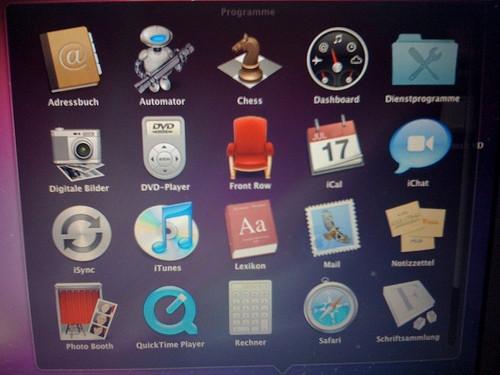
Dopo l'installazione di Snow Leopard, ci sarà una cartella applicazioni nel dock. Fare clic destro sulla cartella e selezionare "Griglia". Sarà situato nel menu a comparsa in "View Content nome". Fare clic in qualsiasi punto del desktop per deselezionare la cartella delle applicazioni. Fare clic sulla cartella Applicazioni. Una grande griglia di tutte le applicazioni sul computer dovrebbe pop-up sopra la cartella applicazioni. Scorrere le applicazioni utilizzando la barra di scorrimento si trova lungo il lato destro della griglia, o utilizzando un rotolo a due dita su un computer portatile Mac.
